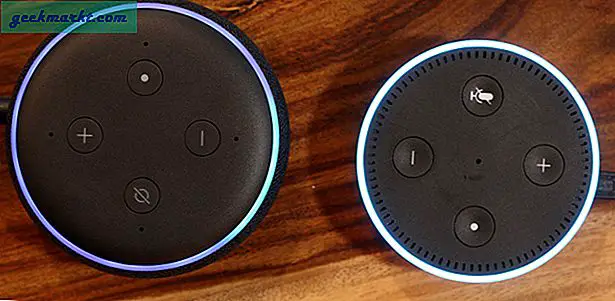ฉันฟังวิดีโอ YouTube จำนวนมากก่อนเข้านอนหรือเมื่อฉันต้องการฟังเพลงโปรดของฉันในขณะที่ทำงานประจำวัน แต่ถ้าคุณไม่ได้สมัครสมาชิก YouTube Red ($ 10 ต่อเดือนและมีให้บริการเฉพาะในสหรัฐอเมริกาเท่านั้น) คุณจะไม่สามารถเล่นวิดีโอ YouTube ในพื้นหลังได้
จนถึงตอนนี้เราได้เห็นวิธีการมากมาย เล่นวิดีโอ YouTube เป็นพื้นหลังบน Android เช่นแอปที่คุณสามารถติดตั้งได้จากภายนอก Google Play Store ไปจนถึงการเล่นวิดีโอบนเบราว์เซอร์ Google Chrome เป็นต้น แต่แอปส่วนใหญ่ไม่ทำงานบน iOS
แต่เดาว่ามีวิธีง่ายๆวิธีหนึ่งในการเล่น YouTube เป็นพื้นหลังสำหรับ iPhone หรือ iPad เคล็ดลับที่นี่ง่ายมาก เริ่มเล่นวิดีโอ YouTube ในเบราว์เซอร์ Dolphin จากนั้นออกจากแอพและเล่นต่อผ่าน iOS Control Center สิ่งนี้ควรกลับมาเล่นต่อ
ทำตามขั้นตอนง่ายๆเหล่านี้
1. จากอุปกรณ์ iOS ของคุณเปิด แอพสโตร์ และดาวน์โหลดไฟล์ ปลาโลมา เว็บเบราว์เซอร์

2. จากนั้นไปที่ www.youtube.com ในเบราว์เซอร์ Dolphin

3. ค้นหาวิดีโอที่คุณต้องการฟังและเล่น

4. ออกจากเบราว์เซอร์ Dolphin (ซึ่งจะหยุดการเล่นวิดีโอชั่วคราว) และตอนนี้คุณสามารถเล่นต่อผ่าน iOS Control Center

เท่านี้คุณก็สามารถเล่น YouTube เป็นพื้นหลังบน iPhone และ iPad ได้แล้ว คุณสามารถทำงานหลายอย่างพร้อมกันหรือปิดหน้าจอได้อย่างสมบูรณ์และวิดีโอจะเล่นเป็นพื้นหลัง
ก่อนหน้านี้เราสามารถเล่นวิดีโอ YouTube เป็นพื้นหลังบน iOS ได้ด้วยวิธีการเดียวกันข้างต้นโดยใช้เบราว์เซอร์ Safari แต่ใช้ไม่ได้ตลอดเวลา
ข้อดีของการใช้วิธีนี้คือเนื่องจากคุณไม่ได้ใช้โปรแกรมเล่น YouTube เฉพาะของบุคคลที่สาม Google จึงมักจะไม่ปิดวิธีนี้ในเร็ว ๆ นี้ นอกจากนี้เนื่องจากคุณกำลังเล่นวิดีโอ YouTube ในเบราว์เซอร์จึงรองรับเพลย์ลิสต์และวิดีโอวนซ้ำในพื้นหลัง
ที่เกี่ยวข้อง:3 วิธีในการวนวิดีโอ YouTube บน Android และ iOS
แม้ว่าโปรดทราบว่าเนื่องจากคุณสตรีมวิดีโอทั้งหมดในพื้นหลังคุณจะใช้อินเทอร์เน็ต f จำนวนเท่ากับเวลาที่คุณดูวิดีโอ หากคุณต้องการเพียงแค่สตรีมเสียงคุณก็ไม่มีทางเลือกอื่นนอกจากลองใช้ yMusic ซึ่งดูเหมือนว่าจะมีให้ใช้งานกับ iOS เท่านั้น
อ่านเพิ่มเติม:วิธีกลับไปใช้เค้าโครง YouTube แบบเก่า (2017)